Ben je gefrustreerd doordat Office 365 (nu Microsoft 365) langzaam draait op je computer? Problemen met trage prestaties van Office 365 kunnen een aantal oorzaken hebben, maar het eindresultaat is hetzelfde: lagere productiviteit wanneer u die het hardst nodig heeft.
Als het u overkomt, moet u het probleem oplossen. Volg de onderstaande stappen om uw Office-prestatieproblemen op te lossen.
Inhoudsopgave
Waarom is Office 365 zo traag op mijn pc?
Er kunnen meerdere factoren zijn die de trage prestaties van Microsoft 365 kunnen veroorzaken. De redenen kunnen lokaal zijn (zoals problemen met uw netwerk of pc) of op afstand (zoals problemen met de server van Microsoft).

Enkele van de meest voorkomende redenen voor trage prestaties van Office 365 zijn:
Verouderde Windows-of Office-installaties: als uw Windows-of Microsoft 365-installaties niet up-to-date is, kan dit prestatieproblemen veroorzaken. Mogelijk mist u belangrijke bugfixes, beveiligingspatches of functieverbeteringen. Onvoldoende hardwarebronnen: als uw computer niet voldoet aan de minimale systeemvereisten voor Office 365, of als er onvoldoende schijfruimte, geheugen of CPU-vermogen is, kan dit van invloed zijn op de snelheid en het reactievermogen van Office 365-toepassingen. Achtergrondprocessen of-toepassingen: als er andere programma’s of services op de achtergrond worden uitgevoerd die veel systeembronnen verbruiken, zoals antivirussoftware, webbrowsers met veel geopende tabbladen of actieve cloudopslagtools, dan kan dit Office verstoren 365 prestaties. Netwerk-of internetverbindingsproblemen: als uw netwerk-of internetverbinding traag of onstabiel is, kan dit vertragingen veroorzaken bij het online openen of synchroniseren van Office 365-gegevens. Dit kan ook van invloed zijn op de prestaties van Outlook, OneDrive voor Bedrijven, Microsoft Teams en andere online services. Microsoft-serverproblemen: soms ligt het probleem niet aan uw kant, maar aan het einde van Microsoft. Er kunnen software-updates, onderhoudsactiviteiten of serviceonderbrekingen zijn die van invloed zijn op de beschikbaarheid of prestaties van Office 365-servers.
Als u een van deze trage prestatieproblemen van Office 365 ondervindt, kunt u enkele van de onderstaande stappen voor probleemoplossing proberen om ze op te lossen.
Installeer de nieuwste Windows-en Office-updates
Een van de eerste dingen die u moet doen, is ervoor zorgen dat uw Windows-en Microsoft 365-installaties up-to-date zijn met de nieuwste updates. Dit kan helpen bij het oplossen van bekende problemen of bugs die van invloed kunnen zijn op uw prestaties.
Controleren op nieuwe Windows-updates
Controleren op de nieuwste Windows-updates:
Open de app Instellingen door met de rechtermuisknop op het menu Start te klikken en Instellingen te selecteren. 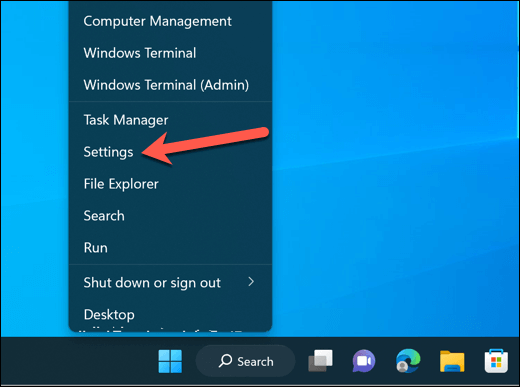 Druk in Instellingen op Windows Update aan de linkerkant.
Druk in Instellingen op Windows Update aan de linkerkant. 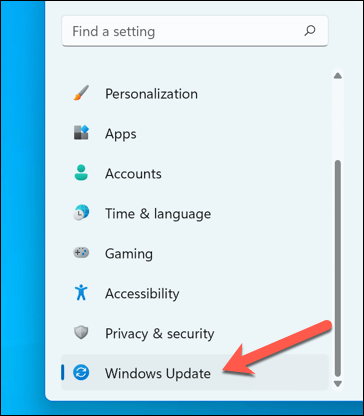 Windows controleert automatisch op beschikbare updates en begint deze te downloaden. Wacht tot dit updateproces begint. Als er beschikbare Windows-updates zijn die u kunt installeren, klikt u op Nu installeren.
Windows controleert automatisch op beschikbare updates en begint deze te downloaden. Wacht tot dit updateproces begint. Als er beschikbare Windows-updates zijn die u kunt installeren, klikt u op Nu installeren. 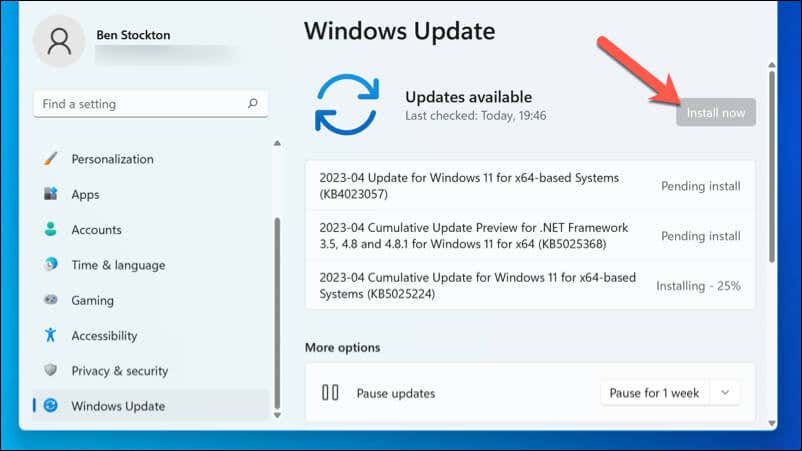 Zodra de updates zijn geïnstalleerd, start u uw pc opnieuw op.
Zodra de updates zijn geïnstalleerd, start u uw pc opnieuw op.
Controleren op nieuwe Office-updates
Controleren op de nieuwste Microsoft Office-updates:
Open een willekeurige Microsoft 365-app, zoals Word of Excel. Druk op Bestand > Account. 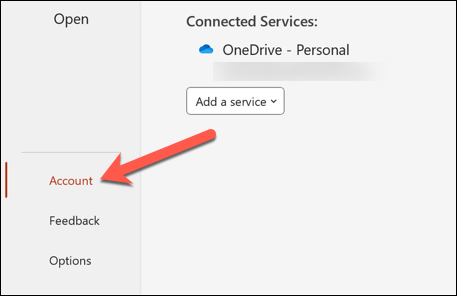 Klik onder Productinformatie op Update-opties. Klik op Nu bijwerken.
Klik onder Productinformatie op Update-opties. Klik op Nu bijwerken. 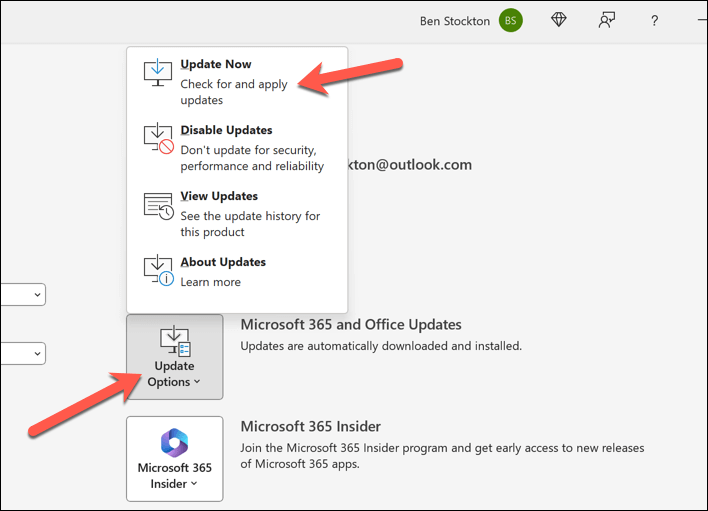 Wacht tot de updates zijn gedownload en geïnstalleerd. Zodra ze klaar zijn, start u uw Office-app opnieuw op om het proces te voltooien.
Wacht tot de updates zijn gedownload en geïnstalleerd. Zodra ze klaar zijn, start u uw Office-app opnieuw op om het proces te voltooien.
Andere toepassingen sluiten
Een ander ding dat u moet doen, is uw hardwarebronnen optimaliseren door actief geheugen vrij te maken. U kunt dit snel doen door onnodige programma’s of services op uw pc te sluiten.
Om onnodige programma’s of services op uw Windows 11-pc te sluiten:
Druk op Ctrl + Shift + Esc op uw toetsenbord om Taakbeheer te starten. U kunt ook met de rechtermuisknop op het menu Start klikken en Taakbeheer selecteren. 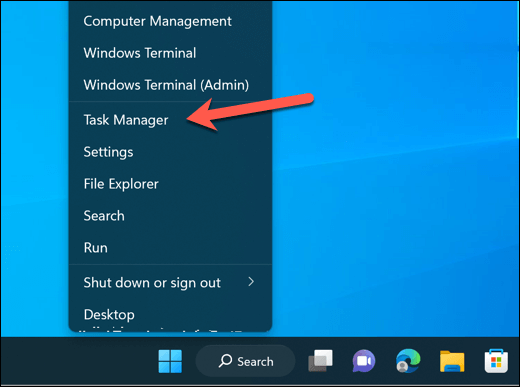 Selecteer in het venster Taakbeheer het tabblad Opstarten om de lijst met programma’s te bekijken die automatisch worden uitgevoerd wanneer u uw computer opstart. Selecteer een opstartprogramma dat u wilt uitschakelen en druk op de knop Uitschakelen in de rechterbenedenhoek. Herhaal deze stappen voor zoveel mogelijk apps.
Selecteer in het venster Taakbeheer het tabblad Opstarten om de lijst met programma’s te bekijken die automatisch worden uitgevoerd wanneer u uw computer opstart. Selecteer een opstartprogramma dat u wilt uitschakelen en druk op de knop Uitschakelen in de rechterbenedenhoek. Herhaal deze stappen voor zoveel mogelijk apps. 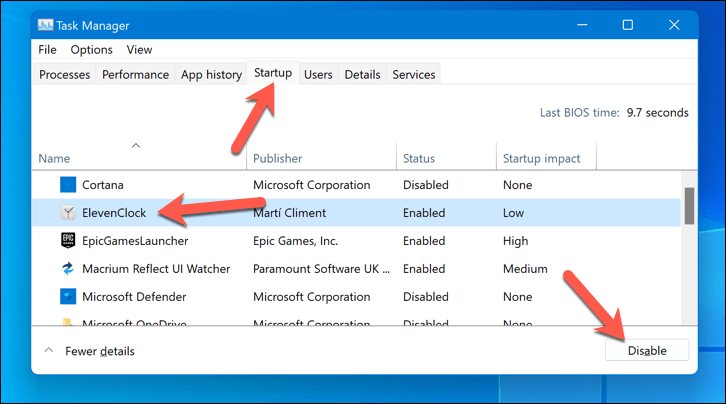 Selecteer vervolgens het tabblad Processen om de lijst met programma’s en services te bekijken die momenteel op uw computer worden uitgevoerd. Selecteer een proces of service die u wilt beëindigen en druk op de knop Taak beëindigen rechtsonder. Herhaal deze stappen voor andere actieve applicaties en services.
Selecteer vervolgens het tabblad Processen om de lijst met programma’s en services te bekijken die momenteel op uw computer worden uitgevoerd. Selecteer een proces of service die u wilt beëindigen en druk op de knop Taak beëindigen rechtsonder. Herhaal deze stappen voor andere actieve applicaties en services. 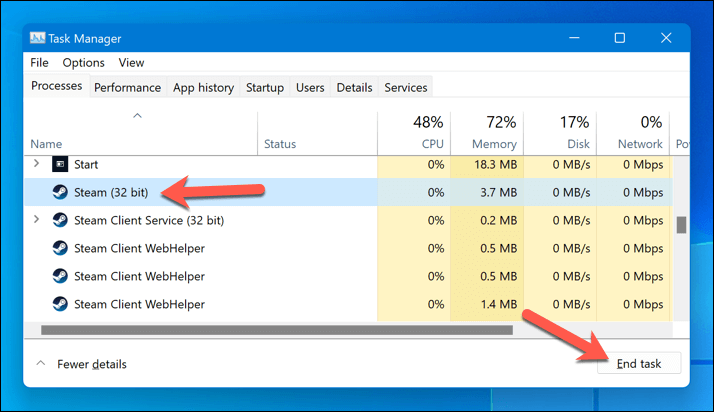
Pc nog steeds traag? Mogelijk moet u controleren of het nog steeds voldoet aan de minimale en aanbevolen systeemvereisten voor Microsoft 365. Als dit niet het geval is, moet u overwegen om uw pc-componenten (zoals uw RAM, CPU of harde schijf) te upgraden, afhankelijk van welk onderdeel de bottleneck veroorzaakt.
U kunt ook een nieuwe computer kopen die voldoet aan de vereisten voor Microsoft 365 of deze overtreft.
Controleer uw netwerkverbinding
Een andere mogelijke oorzaak van traagheid van Microsoft 365 prestatie is een slechte of onbetrouwbare netwerk-of internetverbinding. Dit kan van invloed zijn op uw vermogen om toegang te krijgen tot uw online gegevens, zoals e-mails, contacten, agenda’s en online documenten, of deze te synchroniseren.
Hier zijn enkele stappen die u kunt nemen om te controleren of uw verbinding stabiel genoeg is voor Microsoft 365.
Voer een snelheidstest uit in uw browser om uw download-en uploadsnelheden te meten, evenals uw latentie of ping. U kunt hiervoor elke online tool gebruiken, zoals Speedtest.net. Als je snelheden te laag zijn of je latentie te hoog is, overweeg dan om je modem en router opnieuw op te starten door ze een paar seconden uit het stopcontact te halen en er weer in te steken. Ga ook dichter bij je router staan of gebruik een bekabelde verbinding ( in plaats van Wi-Fi) waar mogelijk om uw verbindingssnelheden te helpen verbeteren. Vermijd het gebruik van meerdere apparaten of toepassingen die tegelijkertijd veel bandbreedte verbruiken, zoals het streamen van video’s, het downloaden van bestanden of het spelen van online games. Als u nog steeds problemen ondervindt, neemt u contact op met uw internetprovider (ISP) om te controleren of er problemen of storingen in uw regio zijn.
Hardwareversnelling uitschakelen
Hardwareversnelling is een techniek waarmee toepassingen de kracht van uw grafische kaart kunnen gebruiken om de prestaties te verbeteren. Als uw GPU echter onvoldoende of overbelast is, kan hardwareversnelling ervoor zorgen dat Microsoft 365-applicaties vertragen.
Als dat het geval is, kan het uitschakelen van hardwareversnelling de prestaties op pc’s met een lager vermogen helpen verbeteren. Dit is niet als instelling beschikbaar in alle Office-toepassingen, maar als dit het geval is, kunt u dit uitschakelen door de onderstaande stappen te volgen.
Open een Office-app zoals PowerPoint en druk op Bestand > Opties. 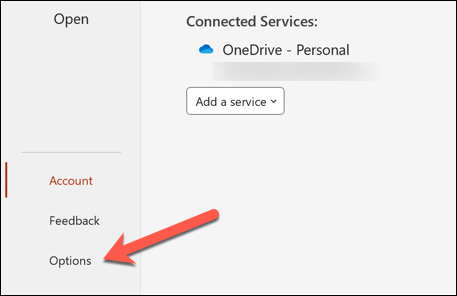 Zoek op het tabblad Geavanceerd in het menu Opties de relevante instelling voor hardwareversnelling. Schakel bijvoorbeeld in PowerPoint het selectievakje Hardwarematige grafische versnelling van diavoorstelling uitschakelen in. Klik op OK om de wijzigingen op te slaan.
Zoek op het tabblad Geavanceerd in het menu Opties de relevante instelling voor hardwareversnelling. Schakel bijvoorbeeld in PowerPoint het selectievakje Hardwarematige grafische versnelling van diavoorstelling uitschakelen in. Klik op OK om de wijzigingen op te slaan. 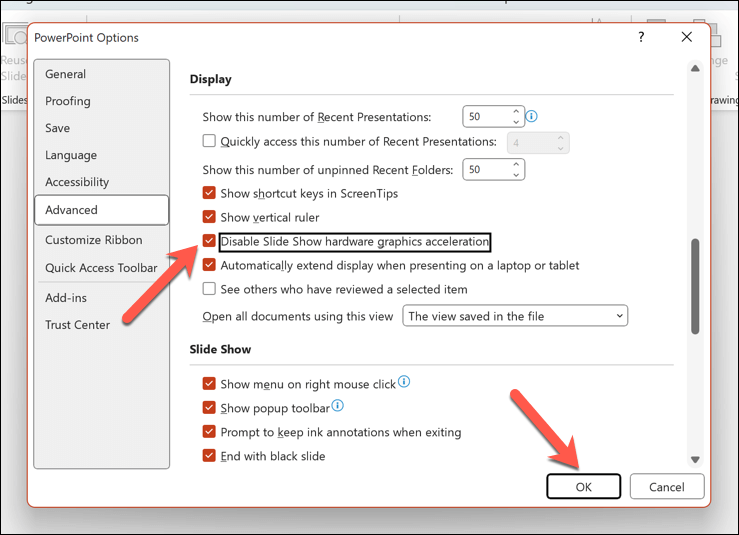
Start de Office-toepassing opnieuw en controleer uw prestaties met hardwareversnelling uitgeschakeld. Als de situatie niet is verbeterd of als de prestaties zijn verslechterd, kunt u deze stappen herhalen om de functionaliteit opnieuw in te schakelen.
Controleer op Microsoft-storingen
Soms ligt het probleem niet aan uw kant, maar aan de kant van Microsoft. Er kunnen software-updates, onderhoudsactiviteiten of serviceonderbrekingen zijn die van invloed zijn op de beschikbaarheid of prestaties van Office 365-servers.
U kunt eenvoudig de huidige status van de services van Microsoft controleren door naar de Health portal voor Office-services. Dit geeft een up-to-date statusupdate voor alle Microsoft-diensten, inclusief Office 365-applicaties.
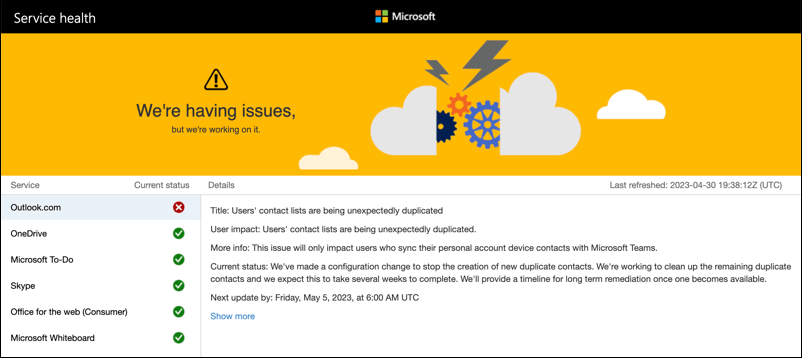
Als u trage prestaties ziet in Office, controleer dan of er incidenten of adviezen zijn voor de services die u gebruikt in de portal. Dit kunnen toepassingen zijn zoals Exchange Online, SharePoint Online, OneDrive for Business of Microsoft Teams.
Als er storingen zijn, moet je je goed vasthouden en wachten op updates. U kunt niet veel doen: Microsoft zal het probleem zo snel mogelijk oplossen.
De prestaties van Microsoft Office 365 verbeteren
Als Office 365 traag is, kan het storend werken voor zowel gebruikers als organisaties. Door enkele van de hierboven beschreven methoden te volgen, kunt u het probleem echter oplossen en oplossen, als dit mogelijk is.
Heeft u problemen met andere Microsoft-apps zoals Outlook? Als Outlook bijvoorbeeld niet wordt geladen, kunt u altijd proberen Outlook opnieuw op te starten om het probleem op te lossen.
